Pliki lokalne – Spotify, jak importować lokalną muzykę do spędzenia?
Jak importować lokalną muzykę do Spotify
Contents
- 1 Jak importować lokalną muzykę do Spotify
- 1.1 Pliki lokalne
- 1.2 iOS
- 1.3 Aplikacja lub aplikacja do przechowywania na iOS
- 1.4 Prochowiec
- 1.5 Okna
- 1.6 Android
- 1.7 Komputer
- 1.8 Krzyżowanie
- 1.9 Podobne artykuły
- 1.10 Jak importować lokalną muzykę do Spotify?
- 1.11 Część 1. Dodaj lokalną muzykę do Spotify na Androidzie
- 1.12 Część 2. Dodaj lokalną muzykę do Spotify na iPhonie
- 1.13 Część 3. Zaimportuj lokalną muzykę do Spotify na komputerze
- 1.14 Wskazówki: Doskonałe narzędzie do pobierania lokalnego Muzyki Spotify
- 1.15 Jak dodać piosenki do listy odtwarzania Spotify kogoś innego z komputera
- 1.16 w relacji wikihows
Jak znaleźć kogoś na Tinderze: 5 rzeczy do wypróbowania
Pliki lokalne
Oprócz milionów tytułów oferowanych przez Spotify, możesz również użyć aplikacji do odczytania dowolnego pliku audio przechowywanego legalnie na urządzeniu.
Zauważony : Może być konieczne umożliwienie dostępu do ustawień urządzenia.
iOS
- włączyć Powitanie .
- włączyć Preferencje .
- Przewiń, aż Pliki lokalne.
- Aktywuj Pokaż pliki audio tego urządzenia .
- Uzyskać dostęp do Biblioteka . Folder Pliki lokalne musi teraz pojawić się na playlistach.
- Wybierz źródło pliku, aby dowiedzieć się, jak dodać plik audio do folderu Spotify Na twoim urządzeniu:
Aplikacja lub aplikacja do przechowywania na iOS
Prochowiec
Okna
To nie działa ?
- Aby umożliwić lokalne transfery plików między urządzeniami, może być konieczne umożliwienie dostępu do sieci lokalnej.
- Plik Spotify może zniknąć z pliku Na moim iPhonie Jeśli zawierany przez niego plik pomocy jest usunięty. Aby ponownie wyświetlić folder, uruchom ponownie aplikację Spotify.
Android
- włączyć Powitanie .
- włączyć Preferencje .
- Przewiń, aż Pliki lokalne.
- Aktywuj Pokaż pliki audio tego urządzenia .
- Uzyskać dostęp do Biblioteka . Muzyka, którą przechowyłeś, jest teraz w sekcji Pliki lokalne.
Komputer
- Kliknij zdjęcie profilowe u góry, a następnie wybierz Preferencje.
- Przewiń do sekcji Biblioteka i aktywuj Pokaż lokalne pliki .
- Poniżej Wyświetlacz, Aktywuj () foldery, które muszą być dostępne z funkcją plików lokalnych. Możesz także kliknąć Dodaj źródło Aby wybrać inny plik.
- Uzyskać dostęp do Biblioteka . Muzyka, którą przechowyłeś, jest teraz w sekcji Pliki lokalne.
Krzyżowanie
Po aktywacji łączonej MEL, Spotify kontynuuje pliki lokalne, które używają tej samej częstotliwości próbkowania i tej samej liczby kanałów (Mono/Stereo).
Podobne artykuły
Ten artykuł był przydatny ?
Jak importować lokalną muzykę do Spotify?
Spotify ma 80 milionów tytułów, z nowymi utworami umieszczanymi online każdego dnia. Ale czasami piosenka, której szukasz. Zasadniczo dotyczy to najmniej popularnych piosenek i nagranych w innych językach, starych lub niedostępnych z powodów prawnych.
Ale Spotify na to pozwalaZaimportuj lokalne pliki na listy odtwarzania Spotify. Ta unikalna funkcja sprawia, że Spotify jest bardziej popularną aplikacją muzyczną, w której możesz słuchać niezliczonych nowych piosenek i dodać swoje ulubione utwory z komputera lub telefonu komórkowego, aby stworzyć idealną spersonalizowaną listę odtwarzania. Ten artykuł pokazuje Ci Jak importować lokalne utwory do biblioteki Spotify.
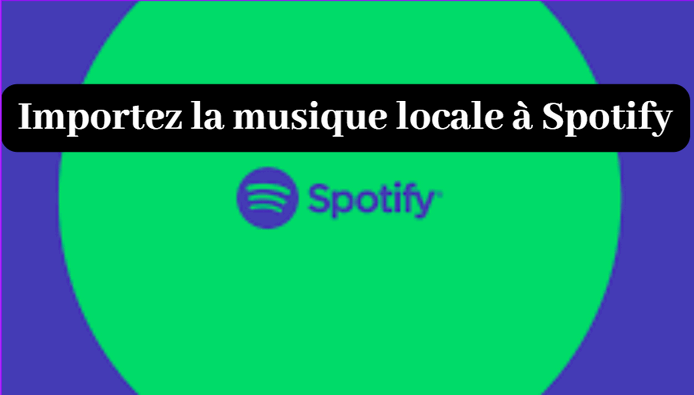
- Część 1. Dodaj lokalną muzykę do Spotify na Androidzie
- Część 2. Dodaj lokalną muzykę do Spotify na iPhonie
- Część 3. Zaimportuj lokalną muzykę do Spotify na komputerze
Część 1. Dodaj lokalną muzykę do Spotify na Androidzie
Krok 1 Uruchom aplikację Spotify na Androidzie, naciśnij dom Aby uzyskać dostęp do panelu Preferencje.
Krok 2 Przewiń w dół, aż znajdziesz opcję Pokaż lokalne pliki audio i aktywuj to.
Krok 3 Naciśnij Twoja biblioteka > Pliki lokalne. Gdy plik jest Pliki lokalne Aktywowane, pokaże wszystkie pliki audio na urządzeniu z Androidem. Dodaj je do nowej listy odtwarzania.
Po zakończeniu tych kroków możesz teraz słuchać lokalnych plików, gdy chcesz.
Część 2. Dodaj lokalną muzykę do Spotify na iPhonie
Krok 1 Uruchom aplikację Spotify na iPhonie. Kliknij swoją nazwę użytkownika w prawym górnym rogu, a następnie wybierz Preferencje.
Krok 2 musisz przewidzieć, aż Pliki lokalne i aktywuj Pokaż lokalne pliki.
Krok 3 Kliknij Dodaj źródło Aby wybrać inny plik.
Krok 4 Twoje zapisane tytuły można znaleźć w pliku Pliki lokalne z Biblioteka.
Część 3. Zaimportuj lokalną muzykę do Spotify na komputerze
Poniższe kroki poprowadzą Cię, w jaki sposób korzystać z klienta komputerowego Spotify do pobierania lokalnych plików do aplikacji Spotify, upewnij się, że zainstalowałeś aplikację Spotify na komputerze Mac / PC. Tutaj pokażemy samouczek wersji Windows.
Krok 1 Kliknij swoją nazwę użytkownika w prawym górnym rogu, a następnie wybierz Preferencje.
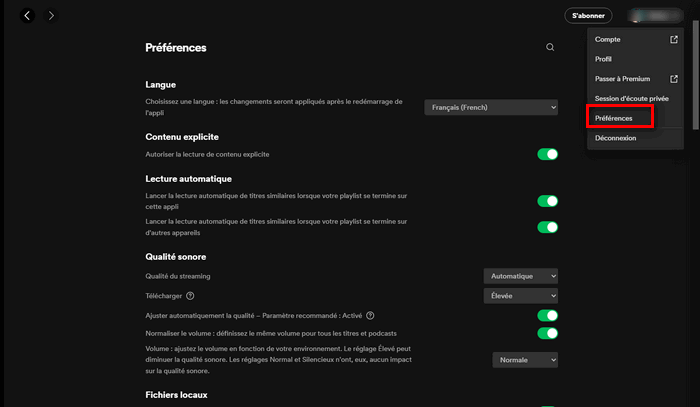
Krok 2, a następnie przewiń do Pliki lokalne i wybierz Dodaj źródło, Umożliwia wybór folderów komputerowych zawierających pliki audio.
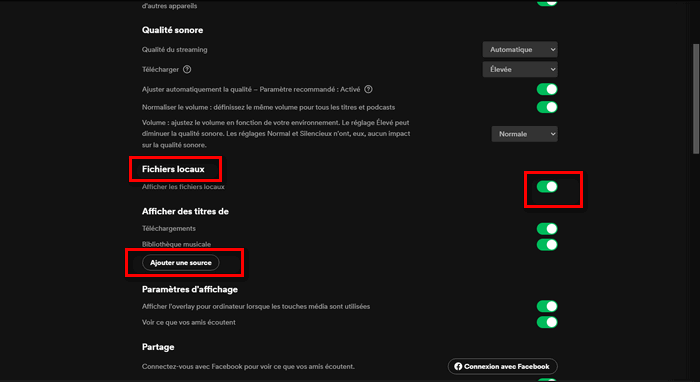
Krok 3 Kliknij OK Aby rozpocząć dodawanie lokalnych utworów do aplikacji Spotify. Po zakończeniu Spotify natychmiast wyświetli ścieżkę dodanego utworu.
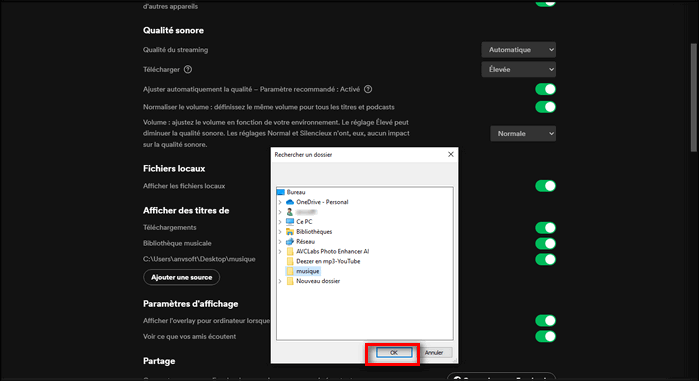
Krok 4 zaimportowałeś muzykę lokalną na Spotify. Dostęp Pliki lokalne w Biblioteka I znajdziesz wszystkie piosenki, które właśnie dodałeś. Możesz kliknąć Czytanie Aby rozpocząć czytanie całej muzyki lokalnej lub wybierz konkretne.
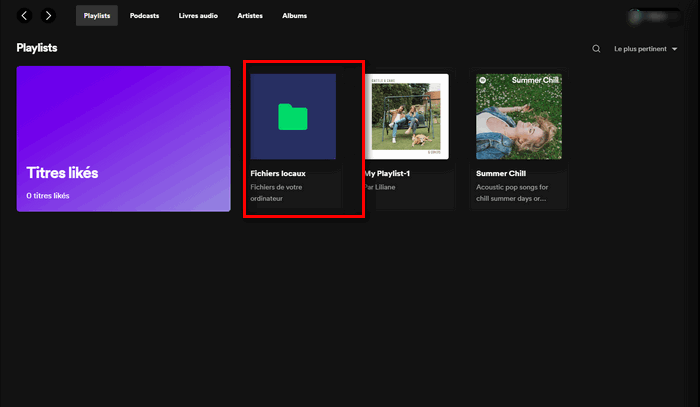
Wskazówki: Doskonałe narzędzie do pobierania lokalnego Muzyki Spotify
Jeśli szukasz sposobu na pobranie Muzyki Spotify na komputerze bez subskrypcji subtyfy, NoteBurner Spotify Music Converter jest dla Ciebie idealnym wyborem. Jest profesjonalnym pobierającym Spotify. Dzięki temu oprogramowaniu możesz pobrać Spotify Music i przekonwertować ją na MP3, AAC, WAV, FLAC, AIFF, wysokiej jakości Alac. Zachowuje również pełne informacje z znacznika ID3. Nawet jeśli jesteś darmowym członkiem Spotify, możesz pobrać i wysłuchać piosenek Spotify bez reklamy.
Noteburner Spotify Music Converter
- Zapisz darmową/premium Spotify Music na PC.
- MP3/AAC/WAV/FLAC/AIFF/ALAC jako format wyjściowy.
- Zachowaj tagi ID3 i metadane.
- Pobierz muzykę bezpośrednio na OneDrive.
- Bezpłatne aktualizacje i wsparcie techniczne.
Jak dodać piosenki do listy odtwarzania Spotify kogoś innego z komputera
Ten artykuł został napisany przy współpracy naszych wydawców i wykwalifikowanych badaczy, aby zagwarantować dokładność i kompletność treści.
Zespół zarządzania treścią Wikihow dokładnie analizuje pracę zespołu redakcyjnego, aby upewnić się, że każdy przedmiot jest zgodny z naszymi standardami wysokiej jakości.
Ten artykuł został skonsultowany 35 281 razy.
Chcesz, aby lista odczytu Spotify była współpracą ? Kilku użytkowników będzie mogło uzyskać dostęp do listy odtwarzania, dodać kawałki i usunąć je. Jeśli nie jest możliwe dodanie utworów do osobistych list czytania innego użytkownika, możliwe jest udostępnienie listy współpracy z innymi osobami i zmodyfikowanie jej jednocześnie.
Niezbędne w kilku słowach
- Współpracująca lista odtwarzania oznacza, że różni ludzie mogą dodawać piosenki do listy odtwarzania, ale właściciel listy musi być tym, który udostępnia link, w przeciwnym razie nikt nie może dodać muzyki.
- Ułatwiaj swoje życie, dodając współpracującą listę odtwarzania, która nie należy do Twojej biblioteki, klikając ikonę serca.
- Aby stworzyć współpracującą listę odtwarzania, otwórz listę odtwarzania w Spotify i kliknij ikonę, która wygląda jak sylwetka osoby.
- Możliwe jest dodanie lub usuwanie utworów, jakbyś budował normalną listę odtwarzania. Kliknij menu trzy -punktowe i wybierz Dodaj do listy czytania lub przeciągnij i umieść piosenkę na liście czytania.
Dodaj elementy do współpracy listy odtwarzania

- Jeśli nie, kliknij 3 punkty obok piosenki lub albumu. Pojawi się to samo menu.

Przekaż kursora Dodaj do listy odtwarzania W menu. Pojawi się lista wszystkich twoich list odtwarzania.

- Inni użytkownicy będą mogli uzyskać dostęp do listy odtwarzania, dodać do niej utwory lub je wycofać.
- W przeciwnym razie możesz kliknąć i przesunąć tytuł piosenki, aby dodać go do listy czytania.
- Możesz także podróżować Zalecana i kliknij Dodać Aby dodać jedną z tych piosenek.
Zrób współpracę

- Możesz go znaleźć w menu Start w systemie Windows lub w aplikacjach w folderze Mac.

- To otworzy zawartość listy odtwarzania po prawej stronie.
- Możesz także kliknąć Nowa playlista dolna lewa i stwórz nową listę odtwarzania przed jej podzieleniem się.

- Jeśli nie widzisz ikony sylwetki, nie jesteś oryginalnym twórcą listy odtwarzania i nie możesz zaprosić tam innych ludzi.
- Po kliknięciu ikony osoby, link jest przechowywany w schowku. Możesz teraz udostępnić to innym użytkownikom, a oni mogą swobodnie dodawać lub usuwać utwory.
Dodaj listę czytania współpracy do swojej biblioteki

- Będziesz chciał dodać listę odtwarzania do swojej biblioteki, w której będziesz musiał uzyskać do niej dostęp za pomocą linku za każdym razem, gdy chcesz z niej korzystać.

- Możesz usunąć listę odtwarzania ze swojej biblioteki, klikając ponownie.
- Profil osoby, która dodała piosenkę, pojawi się z nazwą piosenki, albumem i datą, do której została dodana.
- Jeśli jesteś muzykiem lub artystą, transmituj swoją muzykę na Spotify, współpracując z dystrybutorem muzyki.
- W 2020 r. Był błąd, który uniemożliwił użytkownikom dodawanie utworów do list odtwarzania w przeglądarce lub nowej aplikacji biurowej, ale od tego czasu zostało rozwiązane.
w relacji wikihows
Pobierz na Pirate Bay

Dostęp do wiadomości bezpłatnie: Przewodnik po odblokowaniu płatnych treści

Dodaj swoją witrynę do Google

Użyj inteligentnego widoku na iPhonie lub iPadzie

Jak znaleźć kogoś na Tinderze: 5 rzeczy do wypróbowania

8 sposobów poruszania się w starej wersji strony internetowej

Jak anulować zakaz tinder

Samouczek edytowania wideo z Capcut: Przewodnik po poziomie dla początkujących Advanced
